word是什么意思?很多没有接触过的朋友可能还不知道,其实可以简单的概括为当前最多人使用的文字处理编辑器,主要作用是进行文字处理,不管你是写论文、写小说、编辑新闻都可以用到,还可以做表格、制图等多功能文字处理工具。下面小编为大家带来word的一些小技巧。
Word分节符的删除方法:
今天在改一下word文档中的页码。虽然在传文件的时候就知道此文档有几百页,但依然觉得只需要设置封面到目录和正文两个节就可以了,后面页数再多也只不过是一次设置而已。然而打开文档之后却傻了眼——这是一篇由PDF转成Word的文档,里面充斥着各种分节符、分页符,而且有些分节符在文中竟然完全看不到,很不不规律:
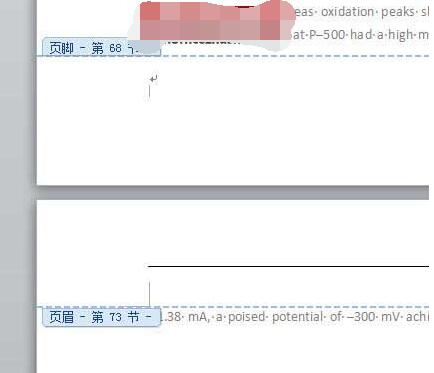
这时要想编辑页码,只有两个思路,要么一节一节的编辑(因为页码的编辑只在当前节内生效);要么就批量删除掉所有的节,再重新编辑。如果这篇文档只有十几页,我可能就会新建一个空文档,再通过复制粘贴的方法去除那些摸不着边儿的分节符了。但是此文档过于臃肿,如果这样操作甚至会死机的。而且,格式刷和“清除格式”对各种分隔符均无效。
因为批量替换空格等字符可以用过替换来实现,于是想到“可否替换掉分节符呢”。Ctrl H调出替换对话框,在“特殊格式”里终于找到了分节符,眼看着要大功告成了!
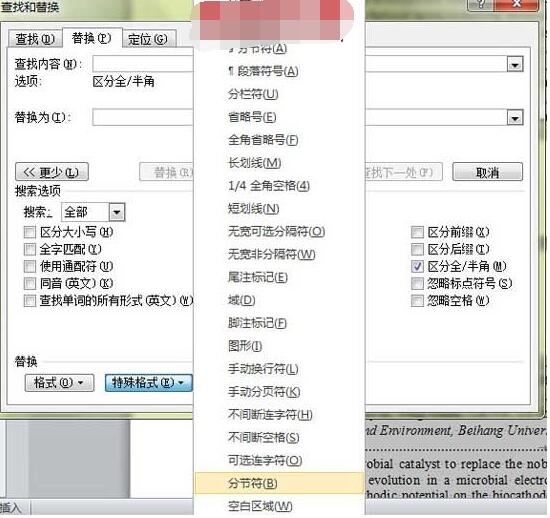
果然,点击分节符之后,查找内容会显示分节符的代表字符“^b”,将“替换为”输入空格或者空白区域之后,点击“全部替换”,即将所有的分节全部删掉。
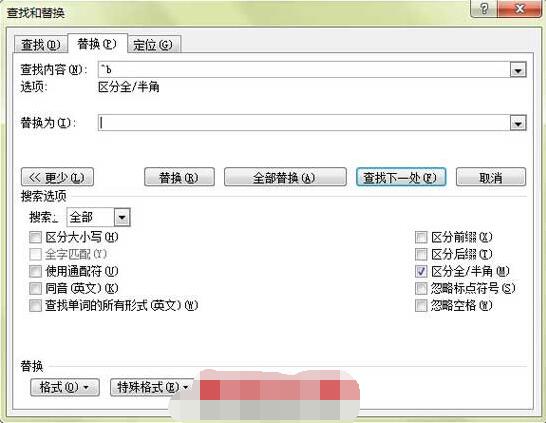
至此,再将文档在目录前后分为两节,分别设置页码就OK了。
word如何设置字体底纹颜色 word字体底纹颜色设置教程
word是非常常用的办公软件,前天有朋友问我word如何设置字体底纹颜色,当然不是简单的设置一下,而且有些变化,着实的还让我动了一下脑子,下面小编给大家带来了word字体底纹颜色设置教程,一起看看吧
Word信息检索窗口怎么删除:
在制作Word文档时,有时Word界面右侧会自动弹出如图1所示的“信息检索”窗口,当弹出此窗口时,用户无法对文档进行编辑,也无法将该窗口关闭,导致工作停滞不前,这个问题困扰了很多用户,本文图文详解删除Word文档中信息检索窗口的方法。
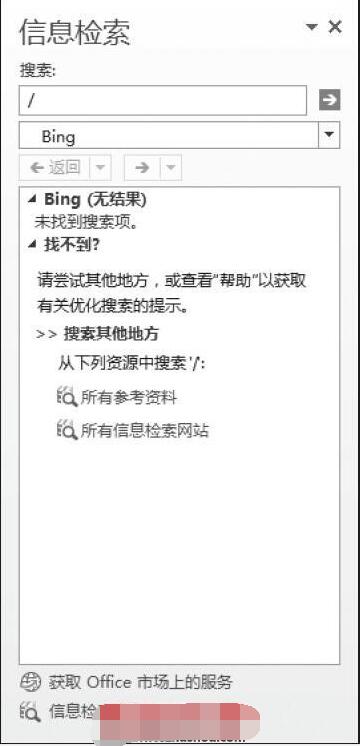
图1 “信息检索”窗口
步骤:在“信息检索”窗口中单击“信息检索选项”按钮,如图2所示。
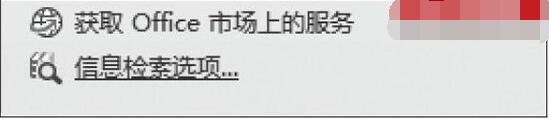
图2 “信息检索选项”按钮
弹出“信息检索选项”对话框,取消勾选所有复选框,如“参考资料”和“信息检索网站”选项列表中的复选框,单击“确定”按钮,即可将“信息检索”窗口关闭,如图3所示。
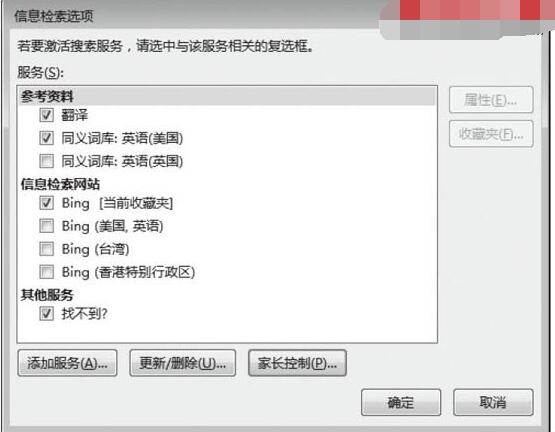
图3 “信息检索选项”对话框
以上内容便是word的一些小技巧了,大家可以学习学习,希望内容可以帮助到大家,大家可以关注office学习网,后面会有更多经常word教程带给大家。
Word文档怎么制作试卷卷头 Word文档制作试卷卷头教程
很多老师在制作练习题或是出考卷的时候会用到word,内容排版完了不知道怎么设置卷头,那么卷头怎么制作呢?下面小编为大家介绍下word文档在制作试卷的时候怎么制作卷头。 1、在一个新文档中,执行“文件→页面设置”命令,在随后弹出的“页面设置”对话框中,根据需要设






